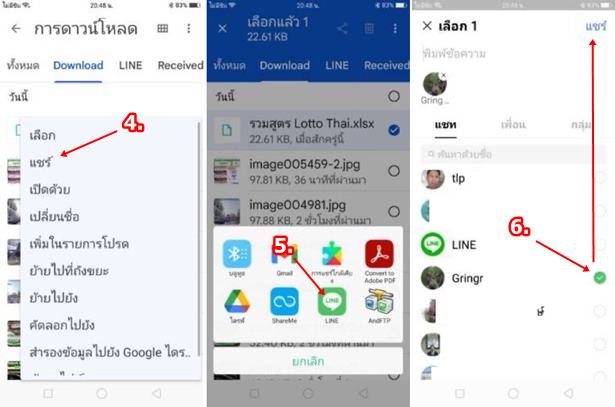บทความนี้จะมาแนะนำวิธีส่งไฟล์ตารางคำนวณ ชีต หรือ Excel ซึ่งเป็นไฟล์แบบ Xls, Xlsx ไปเปิดอ่านใน iPhone/iPad โดยส่งผ่านแอป Line หรือ ทางอีเมล์ ขั้นตอนการส่งจากมือถือ หรือ คอมพิวเตอร์ จะไม่ยาก แต่การเปิดอ่านใน iPhone จะยุ่งยากเล็กน้อย
ไฟล์ตารางคำนวณ อาจจะสร้างด้วยแอป ชีต หรือ Excel หากต้องการส่งเข้า iPhone เพื่อเปิดอ่าน จะทำได้หลายช่องทาง เช่น Line, อีเมล์ หรืออัปโหลดไปเก็บไว้ในเว็บไซต์ให้ดาวน์โหลด อย่างเว็บฝากไฟล์ ส่วนใน iPhone จะมีแอปประเภทเดียวกันก็คือ Number แต่ใครที่ใช้ทั้งมือถือแอนดรอยด์ และ iPhone ก็ควรใช้แอป Google ชีต จะดีกว่า เพราะจะใช้งานได้ทั้งสองระบบ ยืดหยุ่นกว่าการใช้งานแอป Number และจะมีปัญหากับบางสูตร แอป Number ไม่รองรับสูตรที่สร้างด้วยแอป ชีต
เปิดอ่านไฟล์ ชีต ไฟล์ Excel ใน iPhone ทางแอป Line
เมื่อมีใครส่งไฟล์ตารางคำนวณ ไฟล์ Excel ให้เราผ่านทางแอป Line การเปิดอ่านไฟล์ใน iPhone/iPad ให้ปฏิบัติดังนี้
1. ใน iPhone ให้ติดตั้งแอปชื่อ Google ชีต พร้อมลงชื่อใช้งานให้เรียบร้อย
2. เข้าแอป Line
3. แตะเลือก ผู้ส่ง ที่ส่งไฟล์ ชีต ไฟล์ Excel มาให้ทาง Line
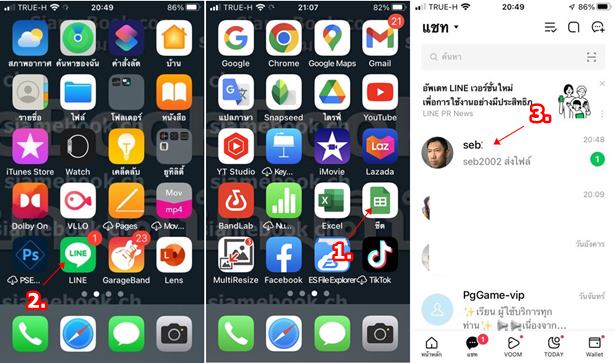
4. เมื่อเข้าสู่ห้องสนทนาแล้ว ให้แตะ เปิดไฟล์ Excel หรือ ไฟล์ ชีต
5. ไฟล์จะถูกเปิดขึ้นมา แอป Line จะสามารถดูข้อมูลได้ แต่จะแก้ไขไม่ได้ ถ่างหน้าจอเพื่อซูมดูข้อมูลได้เลย
6. การแก้ไขไฟล์ ให้แตะ ส่ง
7. เลื่อนไปเลือก แอป ชีต
8. ส่วนผู้ใช้ iPhone ที่ไม่มีบัญชีของ แอนดรอยด์ จะเปิดอ่านไฟล์ชีตไม่ได้ ก็แตะเลือก แอป Number แต่ต้องติดตั้งแอปนี้ก่อนจะเปิดอ่านไฟล์ ข้อดีก็คือ เป็นแอปของ iPhone โดยตรง แต่ข้อเสียก็คือ สูตรคำนวณบางอย่าง จะไม่สามารถใช้งานได้
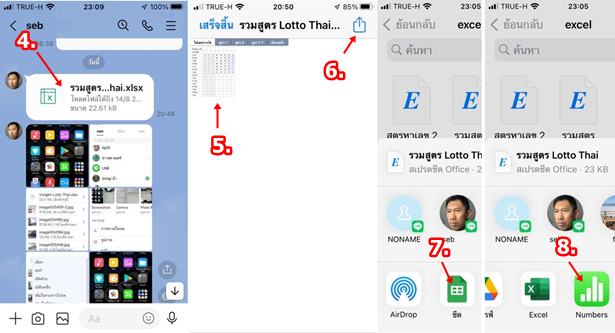
9. แตะ ยกเลิก ไม่ต้องบันทึกไปที่ไดรฟ์ เพื่อที่เวลาใช้งาน จะใช้งานได้ โดยไม่ต้องต่อเน็ต
10. แตะเลือก รับทราบ เพื่อใช้งานแบบออฟไลน์
11. แตะ เปิดไฟล์ที่ได้ เช่น รวมสูตร Lotto Thai.xlsx
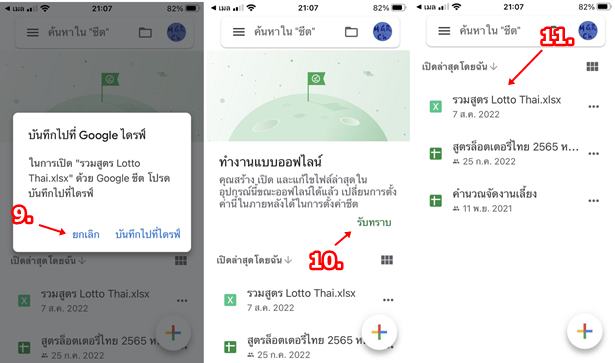
12. ตัวอย่างไฟล์ตารางคำนวณที่ได้สร้างไว้แล้ว แตะเพื่อแก้ไขตัวเลขได้เลย
13. กรณีเปิดอ่านด้วยแอป Numbers เป็นแอปตารางคำนวณของ iPhone โดยตรง อาจจะพบปัญหา สูตร คำนวณบางอย่าง ไม่สามารถใช้งานได้ เละแบบนี้
14. ส่วนแอปอีกตัว ก็คือ Excel ก็ไม่ควรใช้อยู่ดี สำหรับคนทั่วไป ที่อยากจะทำตารางคำนวณ ใช้งานส่วนตัว แนะนำแอป Google ชีต ยืดหยุ่นในการทำงานมากกว่า ทั้ง Number และ Excel
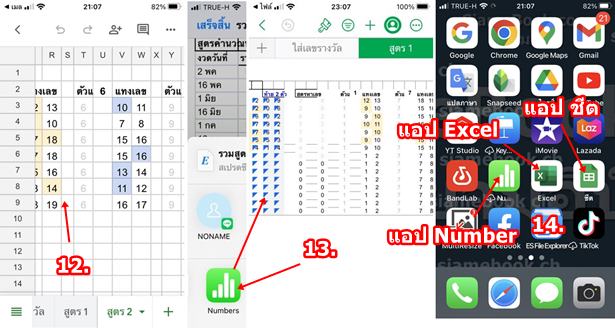
ส่งไฟล์ตารางคำนวณจากแอป ชีต เข้าไปเปิดอ่านใน iPhone ผ่านทางอีเมล์
สำหรับใครที่ใช้แอป ชีต สร้างตารางคำนวณ และต้องการส่งให้ผู้ใช้ที่ใช้ iPhone ทำได้ตามนี้
การส่งไฟล์ผ่านคอมพิวเตอร์
กรณีเป็นการทำงานผ่านคอมพิวเตอร์ หรือ โน้ตบุ๊ค ให้ทำดังนี้
1. จัดการบันทึกไฟล์ ชีต เป็นไฟล์แบบออฟไลน์ เสียก่อน โดยคลิกไฟล์ไฟล์ที่้ต้องการ เช่น รวมสูตร Lotto Thai
2. คลิก ไฟล์ > ดาวน์โหลด และ Microsoft Excel (.xlsx)
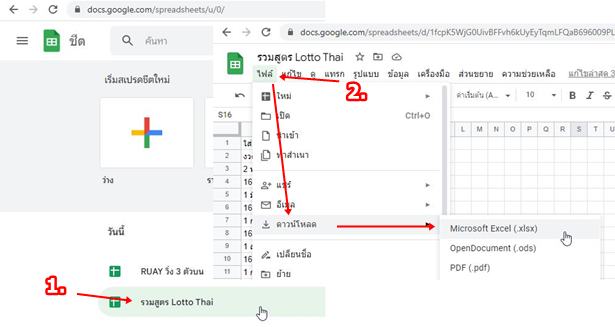
3. แอปจะทำการดาวน์โหลดลงคอมพิวเตอร์ของเรา จะได้ไฟล์เช่น รวมสูตร Lotto Thai.xlsx เราจะนำไฟล์นี้ไปส่งทางอีเมล์อีกที
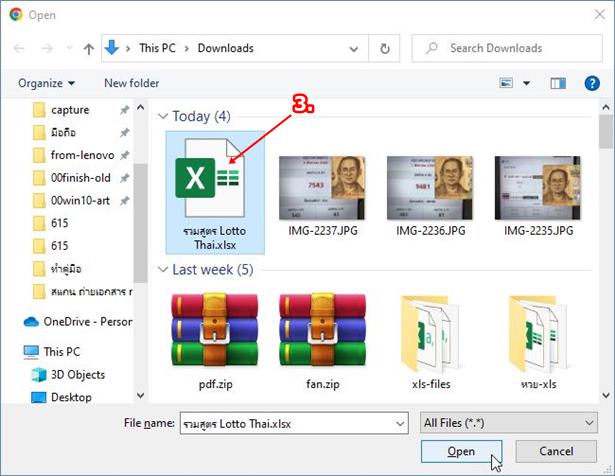
4. การส่ง ให้เข้าอีเมล์ของเรา เช่น Gmail แล้ว คลิก เขียน เมล ใหม่
5. คลิกและพิมพ์อีเมล์ผู้รับ ก็คือ อีเมล์ Apple ID ของ iPhone เช่น This email address is being protected from spambots. You need JavaScript enabled to view it.
6. พิมพ์ชื่ออีเมล์ เช่น ส่งไฟล์ Excel
7. คลิกปุ่ม แนบไฟล์ ด้านล่าง
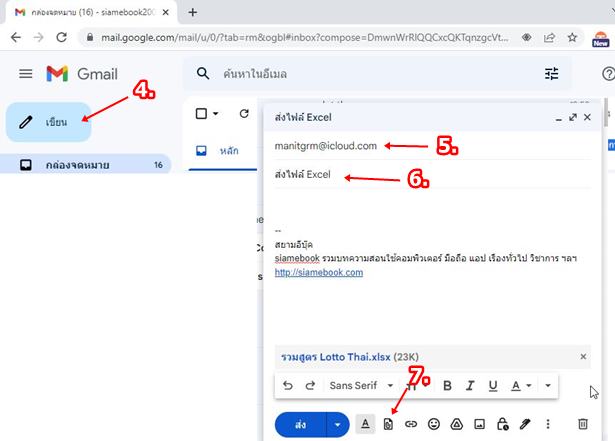
8. คลิกเลือกไฟล์ Excel ที่ได้ดาวน์โหลดมาแล้ว และคลิก Open
9. ตัวอย่างไฟล์แนบ ที่จะส่งไปกับอีเมล์ คลิก x หากต้องการลบ
10. คลิกปุ่ม ส่ง เพื่อส่งไฟล์ ไปเข้า iPhone ผ่านทางอีเมล์
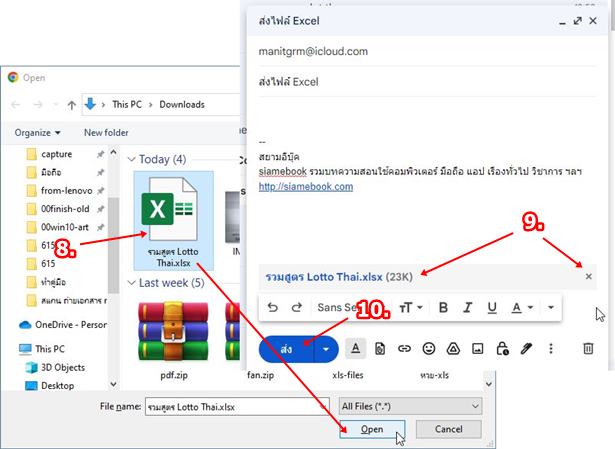
11. การเปิดอ่านใน iPhone แตะเปิดแอป เมล
12. แตะเปิดอีเมล
13. แตะที่ไฟล์ ที่แนบมา
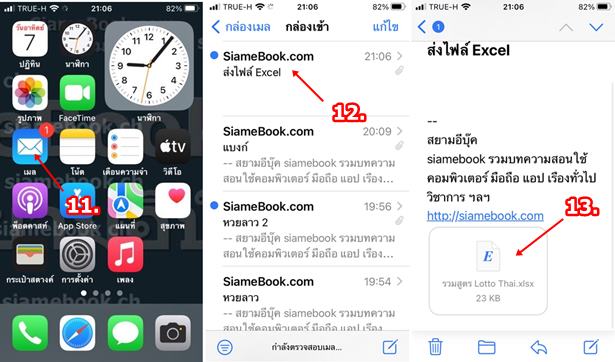
14. แตะ ส่ง
15. แตะเลือกแอป ชีต เพื่อเปิดอ่าน
16. แตะเลือก ยกเลิก
17. แตะ รับทราบ
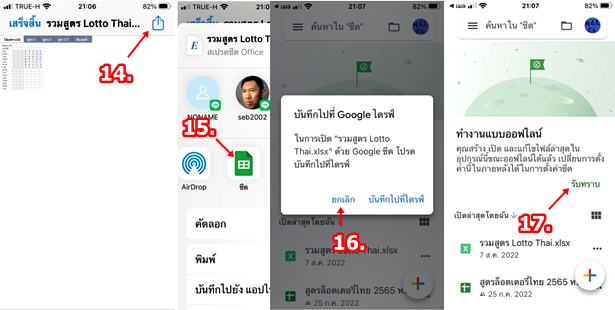
18. แตะเลือกไฟล์ ที่้ต้องการ เช่น รวมสูตร Lotto Thai
19. ตัวอย่างไฟล์ตารางชีตที่ได้เปิดอ่าน
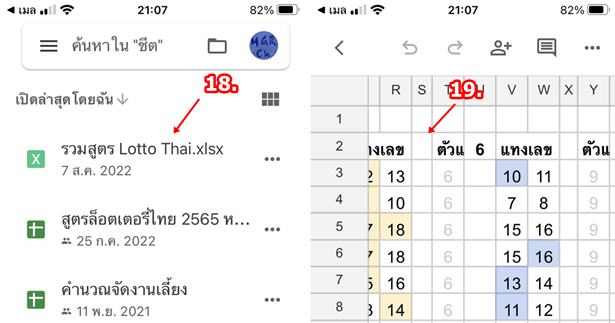
การส่งไฟล์ ชีต Excel ผ่านมือถือทางแอป Line
กรณีเป็นการทำงานผ่านมือถือ โดยส่งผ่านแอป Line ให้ทำดังนี้
1. เข้าแอป Files
2. แตะ การดาวน์โหลด
3. แตะไอคอน 3 จุด ทางขวามือ
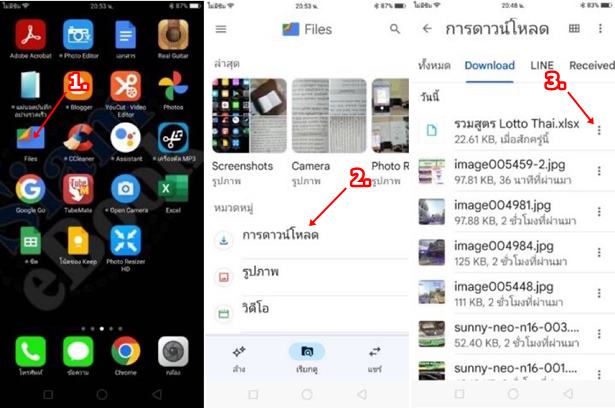
4. แตะ แชร์
5. แตะเลือกแอป LINE
6. แตะเลือกผู้รับ เช่น Gringr แล้วแตะ แชร์